esxi安装黑群晖记录
本文最后更新于:2022年10月6日 下午
esxi系统安装
用U盘刷好系统,具体省略
准备
镜像
黑群晖镜像链接: https://pan.baidu.com/s/1ZOLCEvfAgF0tTZRkMt3MjA?pwd=ya4g
其中不同镜像对应的就是不同的群晖硬件,我一开始使用的ds918+一直卡在最后一步安装失败,所以后面选用的ds2617xs
镜像分为引导文件(.img)和系统安装包(.pat),要下载好对应的版本
硬件准备
最好准备一块以上未使用的硬盘,专门为黑群晖使用做数据盘,防止各种环节上出错
img转vmdk
本地qemu工具转换
众所周知,esxi的系统需要单独制作vmdk文件
对于img文件,以Mac为例,使用常用的qemu工具转换
没安装qemu的先使用brew安装
1 | |
qemu转换img为vmdk的命令:
1 | |
此时我们的vmdk还不能在esxi上直接使用,必须使用esxi的命令再转换一次
上传到esxi系统转换
右键主机-服务-启用安全Shell,打开esxi的ssh登陆,然后通过ssh登陆后台
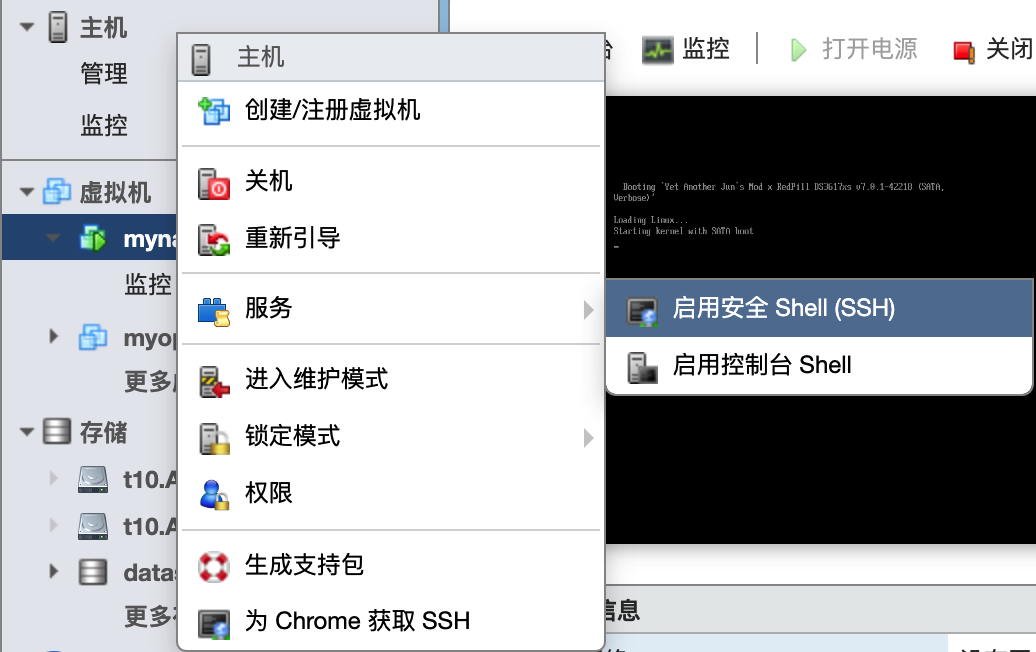
右键存储-浏览数据存储 点击上载,将本地的vmdk上传到esxi上
在ssh会话中找到上传的文件,
/vmfs/volumes/下是硬盘1
cd /vmfs/volumes/datastore1/
执行转换命令
1
vmkfstools -i ds3617.vmdk ds3617_esxi.vmdk最好做下备份,因为esxi删除虚拟机时会删除掉vmdk文件
创建虚拟机
- 创建类型:新虚拟机
- 名称、兼容性:随便选一个linux
- 选择存储:装在系统盘上
- 自定义设置
自定义设置
CPU内存根据需要,我这里选择了2核4G,删除掉原本的硬盘1和SCSI控制器0、CD等选项
添加SATA控制器
添加其他设备- SATA控制器
添加硬盘
我添加一块现有硬盘和一块新标准硬盘
- 现有硬盘,选择vmdk作为黑群晖的系统盘,保证其控制器位置是SATA控制器0,(0:0)表示最先启动的硬盘
- 新标准硬盘,作为黑群晖的数据盘。选择空硬盘分配全部大小上限,选择SATA控制器1,跟系统盘区分开
- 如果你有更多的硬盘可以继续添加,可以选择非0号的其他SATA控制器即可
其余均作默认设置即可,不出意外的话就可以启动虚拟机了
启动黑群晖虚拟机
启动后在esxi中显示如图
Loading Linux...
Starting kernel with SATA boot
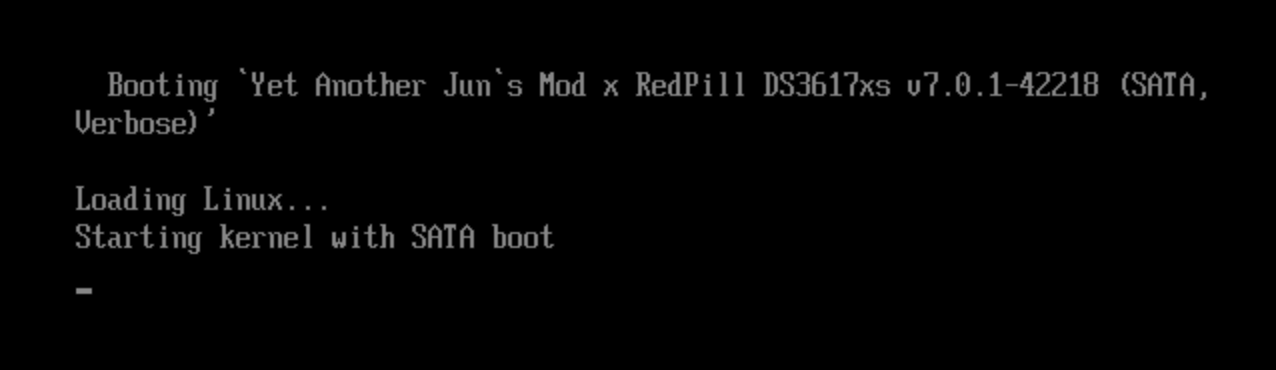
此时需要通过路由器查看黑群晖获得的IP地址
或者使用群晖的SynologyAssistant软件搜索IP地址
如果你的路由器没有开DHCP就必须使用软件搜索,找到之后设置静态路由地址,不过非常不推荐此处设置静态路由地址,因为后续黑群晖安装时会不断重启,丢失设置好的IP导致配置失败
如果在这一步搜索不到IP地址,可能是卡在内核启动了,原因可能很多,建议直接重装(
访问IP地址的5005端口就可以开始配置黑群晖了!
PS:
如果等待10分钟倒计时后显示配置错误之类的,多次尝试无果的,多半是因为硬件和软件不匹配,建议更换镜像重新启动虚拟机。